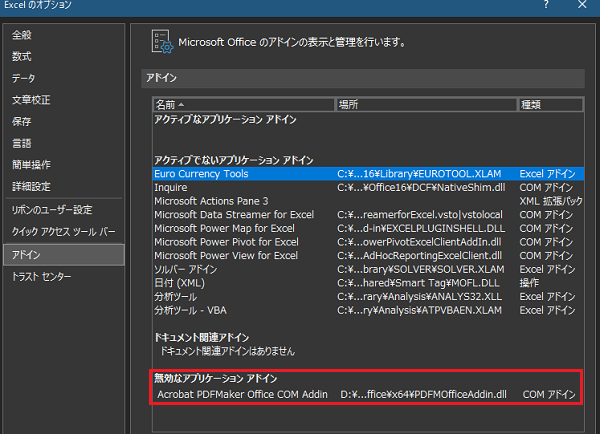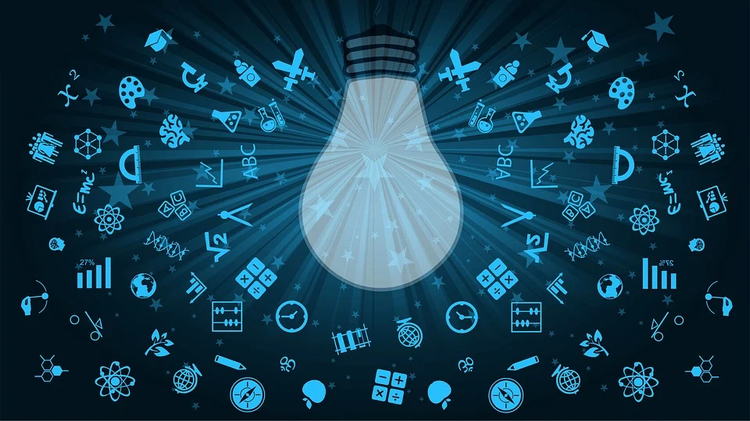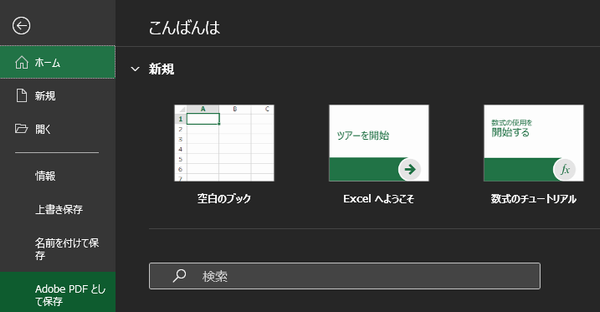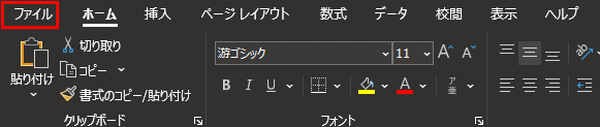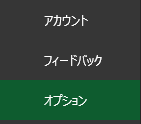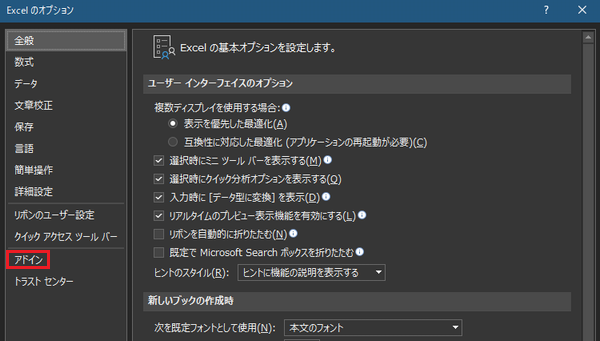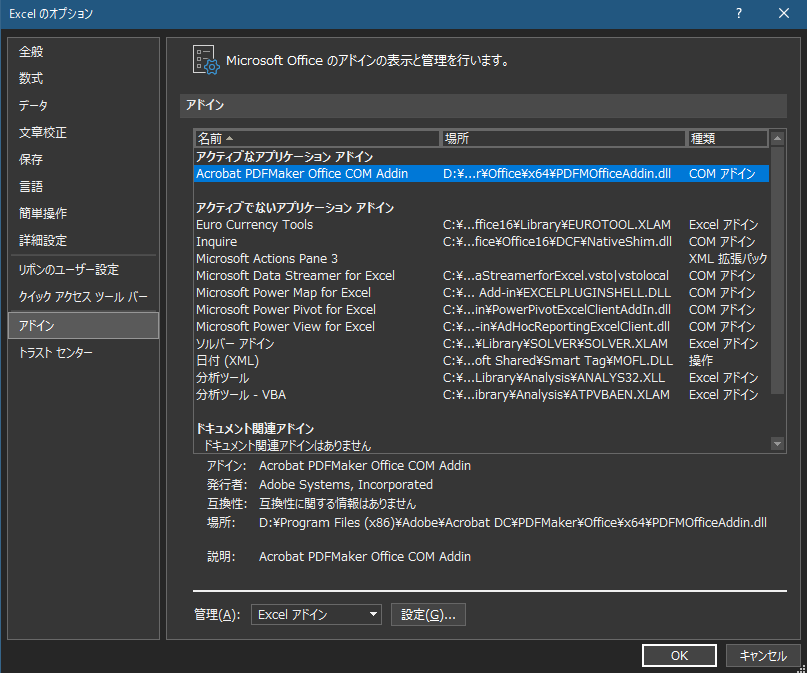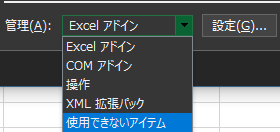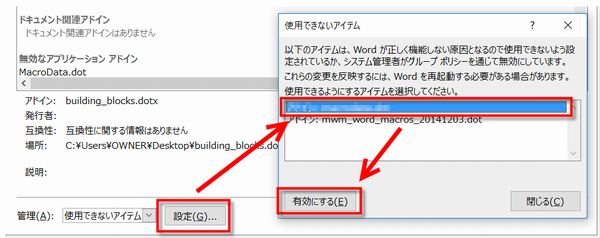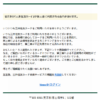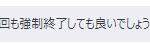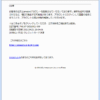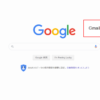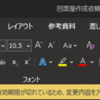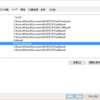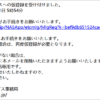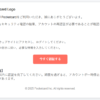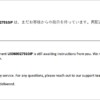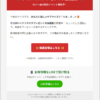偶にはテクニカルな話題もね! 最近はフィッシング詐欺メールが多くて話題に事欠かないのですが、そんな解説ばかりじゃ
せっかくのスキルももったいないので久しぶりにちょっとテクニカルな話題をば…♪ Adobe Acrobatを導入しているPCでEXCELやWORDを利用してる方ならご存じじゃないかと
思いますが、ホーム画面に「Adobe PDF として保存」って項目があり、Office製品から印刷を
介することなく直接PDFに変換することができますよね。 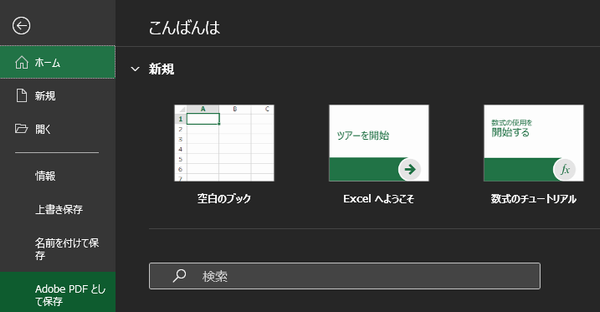
私は、毎月五十日(ごとうび)の翌日に見積書や請求書を客先に確認送付するためこの機能を
頻繁に利用してますが、先日もEXCELで請求書を作成していると、突然強制終了に遭遇。
大した作業もしていなかったのでファイルはダメになってもいいやと何気なく再起動すると
何やら問題が発生し何かのアドインが無効になったとのメッセージが表示されたました。
ま、とにかく作業をしないとと思いファイルを開き請求書を作成しPDFに変換しようと
いつもの調子でホーム画面に移動すると、あるはずの「PDFとして保存」の項目が無くなって
いるではありませんか!(汗)
これは困った…
Acrobatが入っているんで印刷機能からPDF変換は可能ですが、「PDFとして保存」機能は
複数の任意のタブページを一度に変換できるので、請求書と日報を一括で変換するのに
非常に便利な機能。
これが使えないと、いちいちタブページごとにPDF印刷することになって作業が非効率に
なってしまう。
あ~、締日なのでOffice再インストールしてる暇もないし、困った(-_-;) と焦っていると、ふとさっきのアドインが無効になったってメッセージを思い出しました。
あっ、なら小手先でちょちょいと無効になったであろう「PDFとして保存」機能を復活
させれば良いのです。
EXCEL・WORDで無効になったアドオンを有効にする では、無効になったアドインを復活させる「知っトク」のご紹介です。 まず、メニューバーの「ファイル」を押してホーム画面を表示させます。 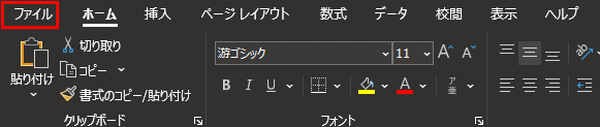
そしてホーム画面左下の「オプション」を選択します。 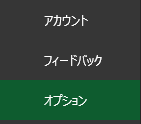
次に左側下の方にある「アドイン」を押しアドイン画面を開きます。 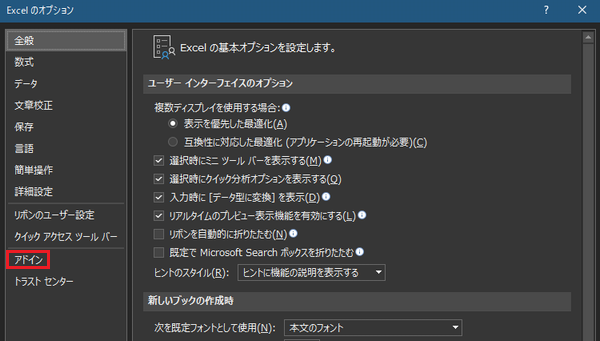
あはは、私既に復旧してしまったのでここから先の手順を画像を使って説明することが
できません(^^; 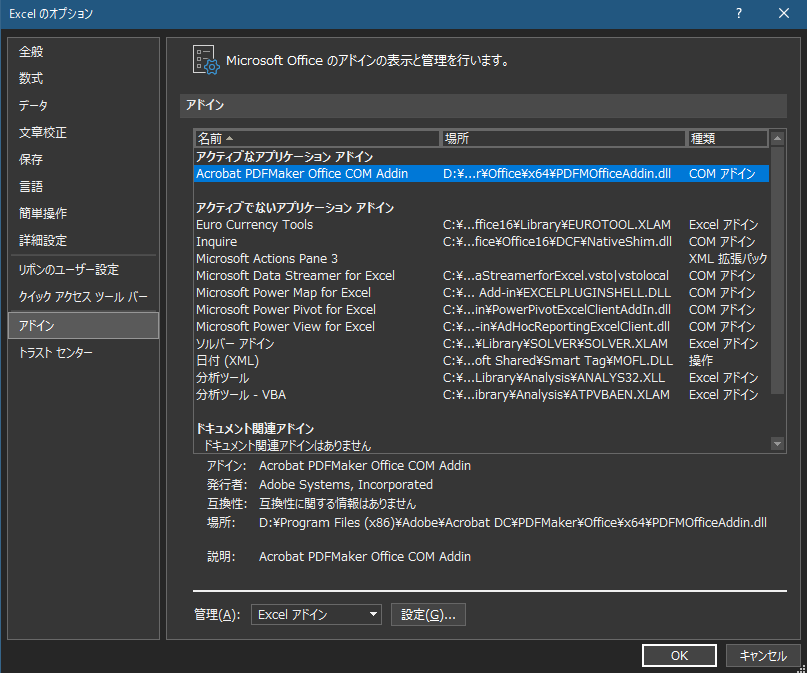
ここからは言葉だけで…(汗) たぶん無効になっているとこのような画面になってると思います。(合成で作りました) 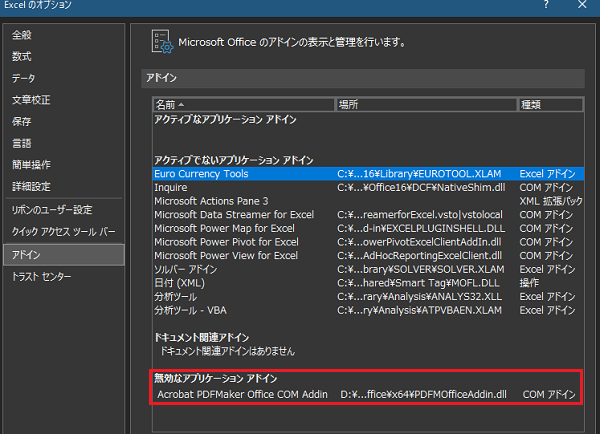
で、無効になっているアプリケーションが最下段に表示されているので、それを選択し
下方にある「管理(A):」で「使用できないアイテム」を選択して、右にある「設定」を
押します。 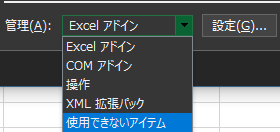
すると下のような「使用できないアイテム」って画面が開くので
「Adobe PDFMaker Office COM Addin」を選んで「有効にする」ってボタンを押します。 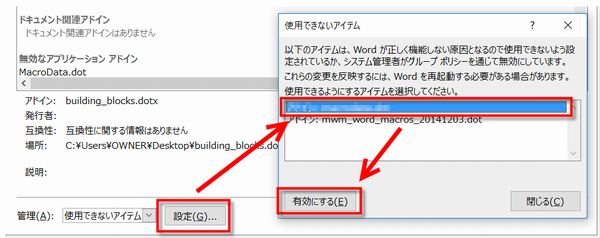
最後にEXCELやWORDのアプリケーションを再起動すれば元通り「PDFとして保存」機能が
復活します♪
唐突に突然こんなことになるともう使えなくなったと思い焦ってしまいます。
OfficeやAcrobatを再インストールすれば直りそうなものですが、時間が掛かる上に面倒。
できるなら小手先でちょちょっと直せるものなら直したいですもんね(笑)
|